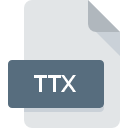
Bestandsextensie TTX
Trados TagEditor Format
-
DeveloperSDL
-
Category
-
Populariteit3.5 (6 votes)
Wat is TTX bestand?
TTX-bestanden zijn gekoppeld aan Trados-vertaalsoftware.
Wat voor soort gegevens kunnen TTX-bestanden opslaan?
Bestanden met de TTX-extensie slaan tekst op die is vertaald met Trados. TTX-bestanden slaan ook informatie over tekstopmaak en paginalay-out op. Trados ondersteunt ook de volgende bestandsformaten:
De huidige versie van Trados (Trados 2019) is niet volledig achterwaarts compatibel met oudere versies, wat in bepaalde gevallen een probleem kan zijn.
Kan ik een TTX-bestand openen?
Trados gebruikt vertaalgeheugen (een soort databasebestand waarin alle vertalingen worden opgeslagen) om het proces van het vertalen van de brontekst te ondersteunen. Vertaalgeheugenbestanden kunnen lokaal op de schijf van de gebruiker of op afstand op een server worden opgeslagen. Omdat TTX-bestanden niet alleen tekst opslaan, maar ook de opmaakgegevens, is het raadzaam om dergelijke bestanden te openen met een speciale TTX-editor. Als alternatief kan ook een speciale webbrowser-plug-in genaamd TRADOStag Viewer worden gebruikt.
Programma's die TTX bestandsextensie ondersteunen
Programma's die TTX-bestanden aankunnen zijn als volgt. TTX-bestanden kunnen worden aangetroffen op alle systeemplatforms, inclusief mobiel, maar er is geen garantie dat elk dergelijke bestanden naar behoren zal ondersteunen.
Updated: 10/04/2022
Hoe open je een TTX-bestand?
Er kunnen meerdere oorzaken zijn waarom u problemen hebt met het openen van TTX-bestanden op een bepaald systeem. Aan de andere kant, de meest voorkomende problemen met betrekking tot Trados TagEditor Format bestanden zijn niet complex. In de meeste gevallen kunnen ze snel en effectief worden aangepakt zonder hulp van een specialist. De onderstaande lijst helpt u bij het oplossen van het probleem.
Stap 1. Download en installeer SDL Trados TagEditor
 De belangrijkste en meest voorkomende oorzaak die voorkomt dat gebruikers TTX-bestanden openen, is dat er geen programma dat TTX-bestanden aankan, op het systeem van de gebruiker is geïnstalleerd. De meest voor de hand liggende oplossing is om SDL Trados TagEditor of één voor de vermelde programma's te downloaden en te installeren: Crystal Reports. Hierboven vindt u een complete lijst met programma's die TTX-bestanden ondersteunen, ingedeeld naar systeemplatforms waarvoor ze beschikbaar zijn. Als u SDL Trados TagEditor installatieprogramma op de veiligste manier wilt downloaden, raden wij u aan om de website te bezoeken en te downloaden van hun officiële repositories.
De belangrijkste en meest voorkomende oorzaak die voorkomt dat gebruikers TTX-bestanden openen, is dat er geen programma dat TTX-bestanden aankan, op het systeem van de gebruiker is geïnstalleerd. De meest voor de hand liggende oplossing is om SDL Trados TagEditor of één voor de vermelde programma's te downloaden en te installeren: Crystal Reports. Hierboven vindt u een complete lijst met programma's die TTX-bestanden ondersteunen, ingedeeld naar systeemplatforms waarvoor ze beschikbaar zijn. Als u SDL Trados TagEditor installatieprogramma op de veiligste manier wilt downloaden, raden wij u aan om de website te bezoeken en te downloaden van hun officiële repositories.
Stap 2. Controleer de versie van SDL Trados TagEditor en werk deze indien nodig bij
 U heeft nog steeds geen toegang tot TTX-bestanden, hoewel SDL Trados TagEditor op uw systeem is geïnstalleerd? Zorg ervoor dat de software up-to-date is. Het kan ook voorkomen dat softwaremakers door hun applicaties bij te werken compatibiliteit toevoegen met andere, nieuwere bestandsformaten. De reden dat SDL Trados TagEditor bestanden met TTX niet aankan, kan zijn dat de software verouderd is. De nieuwste versie van SDL Trados TagEditor moet alle bestandsindelingen ondersteunen die compatibel zijn met oudere versies van de software.
U heeft nog steeds geen toegang tot TTX-bestanden, hoewel SDL Trados TagEditor op uw systeem is geïnstalleerd? Zorg ervoor dat de software up-to-date is. Het kan ook voorkomen dat softwaremakers door hun applicaties bij te werken compatibiliteit toevoegen met andere, nieuwere bestandsformaten. De reden dat SDL Trados TagEditor bestanden met TTX niet aankan, kan zijn dat de software verouderd is. De nieuwste versie van SDL Trados TagEditor moet alle bestandsindelingen ondersteunen die compatibel zijn met oudere versies van de software.
Stap 3. Koppel Trados TagEditor Format -bestanden aan SDL Trados TagEditor
Als u de nieuwste versie van SDL Trados TagEditor hebt geïnstalleerd en het probleem blijft bestaan, selecteert u dit als het standaardprogramma om TTX op uw apparaat te beheren. De volgende stap zou geen problemen moeten opleveren. De procedure is eenvoudig en grotendeels systeemonafhankelijk

De procedure om het standaardprogramma te wijzigen in Windows
- Klik met de rechtermuisknop op TTX om een menu te openen waaruit u de optie selecteren
- Klik op en selecteer vervolgens de optie
- De laatste stap is om selecteren en het mappad naar de map te sturen waarin SDL Trados TagEditor is geïnstalleerd. U hoeft nu alleen nog maar uw keuze te bevestigen door Altijd deze app gebruiken voor het openen van TTX-bestanden en op klikken.

De procedure om het standaardprogramma te wijzigen in Mac OS
- Klik met de rechtermuisknop op het TTX-bestand en selecteer
- Zoek de optie - klik op de titel als deze verborgen is
- Selecteer de juiste software en sla uw instellingen op door op wijzigen te klikken
- Ten slotte zal een Deze wijziging worden toegepast op alle bestanden met TTX extensie bericht zou moeten verschijnen. Klik op de knop om uw keuze te bevestigen.
Stap 4. Controleer of TTX niet defect is
U hebt de stappen in de punten 1-3 nauwkeurig gevolgd, maar is het probleem nog steeds aanwezig? U moet controleren of het bestand een correct TTX-bestand is. Problemen met het openen van het bestand kunnen verschillende oorzaken hebben.

1. De TTX is mogelijk geïnfecteerd met malware - zorg ervoor dat u deze scant met een antivirusprogramma.
Mocht het zijn dat de TTX is geïnfecteerd met een virus, dan kan dit de oorzaak zijn waardoor u er geen toegang toe hebt. Het wordt aanbevolen om het systeem zo snel mogelijk op virussen en malware te scannen of een online antivirusscanner te gebruiken. Als het TTX-bestand inderdaad is geïnfecteerd, volgt u de onderstaande instructies.
2. Zorg ervoor dat het bestand met de extensie TTX compleet en foutloos is
Als het TTX-bestand door iemand anders naar u is verzonden, vraagt u deze persoon het bestand opnieuw naar u te verzenden. Tijdens het kopieerproces van het bestand kunnen fouten optreden waardoor het bestand onvolledig of beschadigd is. Dit kan de oorzaak zijn van problemen met het bestand. Het kan gebeuren dat het downloadproces van het bestand met de extensie TTX is onderbroken en dat de bestandsgegevens defect zijn. Download het bestand opnieuw van dezelfde bron.
3. Controleer of uw account beheerdersrechten heeft
Soms moeten gebruikers beheerdersrechten hebben om toegang te krijgen tot bestanden. Log in met een beheerdersaccount en zie Als dit het probleem oplost.
4. Zorg ervoor dat het systeem voldoende middelen heeft om SDL Trados TagEditor uit te voeren
Als het systeem zwaar wordt belast, kan het mogelijk het programma dat u gebruikt om bestanden met de extensie TTX te openen, niet verwerken. Sluit in dit geval de andere applicaties.
5. Controleer of u de nieuwste updates voor het besturingssysteem en stuurprogramma's hebt
Actueel systeem en stuurprogramma's maken uw computer niet alleen veiliger, maar kunnen ook problemen met het Trados TagEditor Format -bestand oplossen. Verouderde stuurprogramma's of software kunnen het onvermogen hebben om een randapparaat te gebruiken dat nodig is om TTX-bestanden te verwerken.
Wilt u helpen?
Als je nog meer informatie over de bestandsextensie TTX hebt, zullen we je dankbaar zijn als je die wilt delen met de gebruikers van onze site. Gebruik het formulier hier en stuur ons je informatie over het TTX-bestand.

 Windows
Windows 

